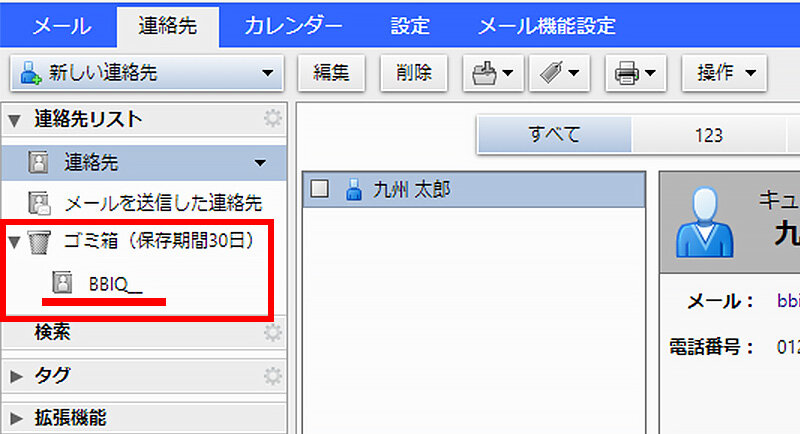Webメール 連絡先フォルダーの削除
お客さまのご利用環境によって画面構成や表記が異なる場合がございます。
1
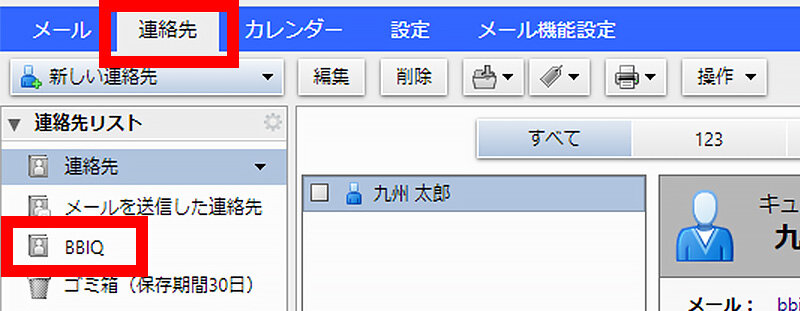
Webメールの画面上のメニューから連絡先を選択します。
削除するフォルダーを右クリックします。
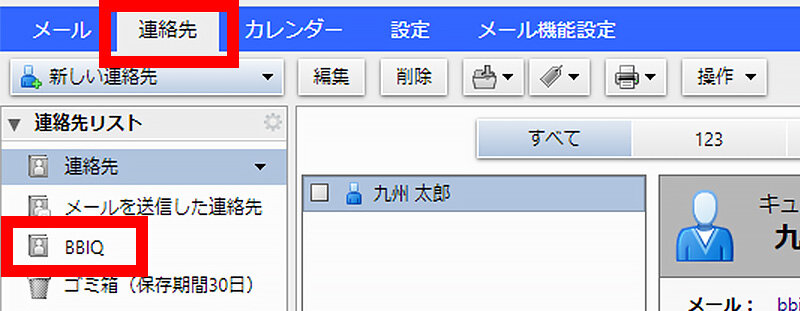
2
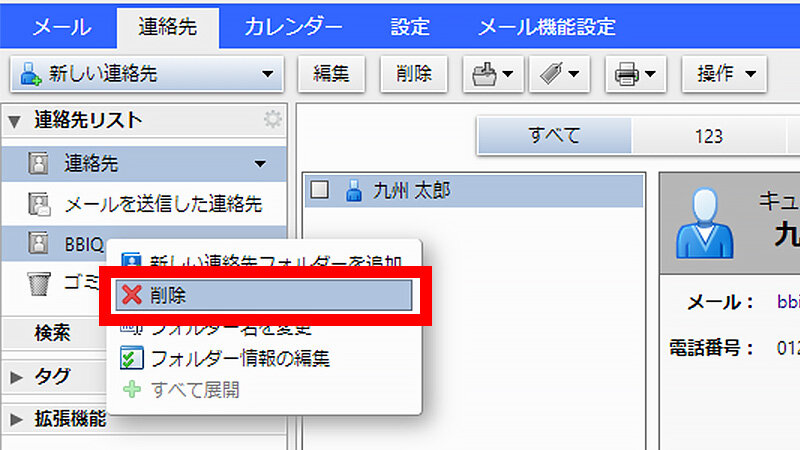
削除を選択します。
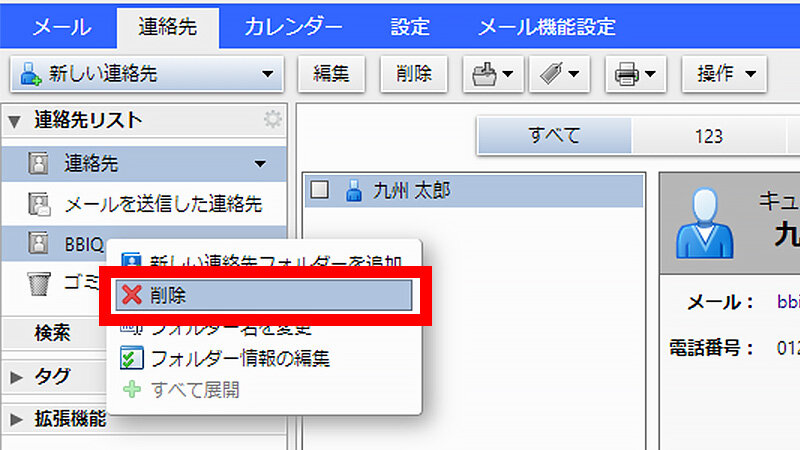
3
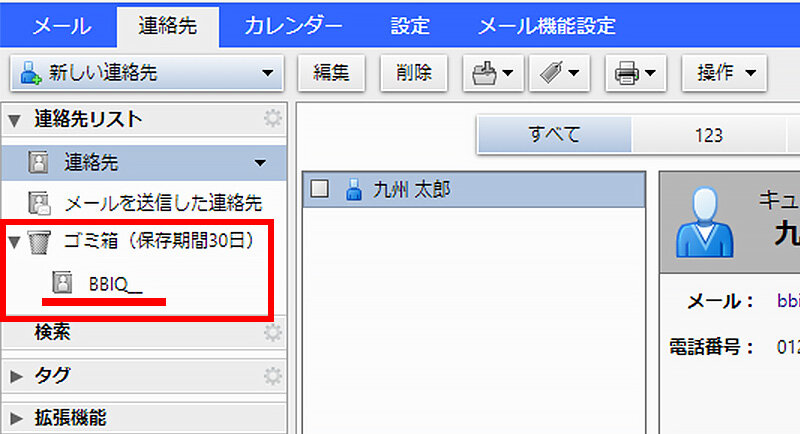
フォルダーは「ゴミ箱」に移動します。
完全に削除するにはゴミ箱内で同様の操作をしてください。
以上で完了です。